━┛━┛━┛━┛━┛━┛━┛━┛━┛━┛
ポ┃イ┃ン┃ト┃2┃倍┃!┃の┃楽┃天┃カ┃ー┃ド┃!┃
━┛━┛━┛━┛━┛━┛━┛━┛━┛━┛━┛━┛━┛━┛
もちろん楽天市場でのご利用分もポイント2倍!
┌───────────────────────────────┐
│ 新規入会で楽天スーパーポイント2,000ポイントプレゼント!! │
└───────────────────────────────┘
詳しくはコチラから
⇒ https://px.a8.net/svt/ejp?a8mat=2TCHR1+8HFFNM+FOQ+CBO83
マイクロソフトエクセルのまとめ記事はこちら
Microsoft Office ブログランキングへ
重複クエリ
テーブル・クエリ内で重複しているデータを取り出します。
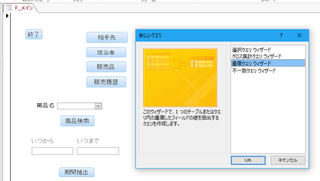
リボンの作成タブからクエリウィザートを選択して、「重複クエリウィザート」を
選択して「OK」を押してください。
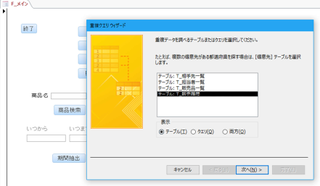
重複クエリを作成するテーブルまたはクエリを選択してください。
今回は「T_販売履歴」を選択しました。
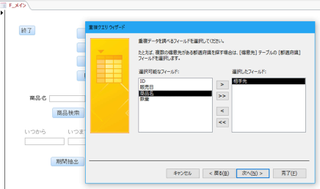
重複データを調べるフィールドを選択します。
今回は「相手先」を選択しました。
「次へ」を押してください。
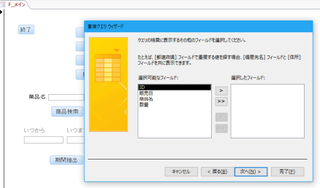
次に、結果を表示する際に、どこまで他のフィールドを表示するかという選択です。
今回はID以外全て選択して「次へ」を押しました。
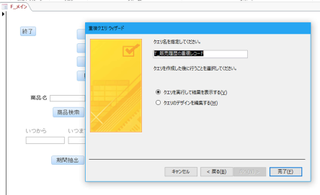
ここはおなじみの「名前を付けるところです」以前も記載しましたが、
このようにクエリはドンドン増えていきます。
出来るだけ分かりやすい名前を付けましょう。
今回はこのままにします。「完了」を押してください。
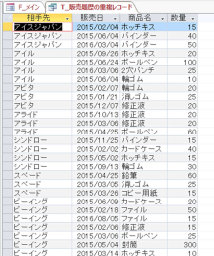
上記のような形で重複するデータが抽出されました。
タグ: Access入門,重複クエリ
【このカテゴリーの最新記事】













